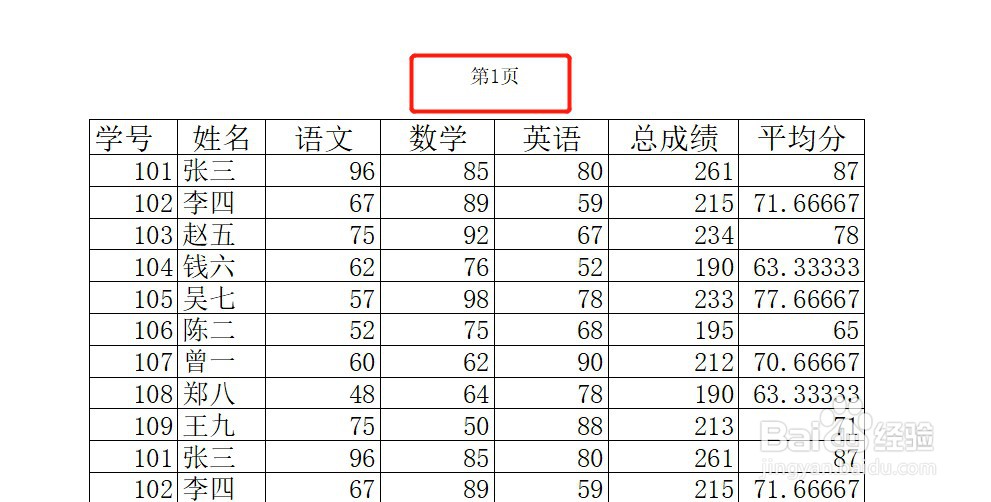1、打开Excel表格,点击表格上方的【页面布局】

2、在页面布局页面,点击工具栏的【页边距】

3、在页面设置界面,点击【页眉/页脚】

4、在页眉一栏,点击右边的【自定义页眉】

5、在页眉界面,在中间输入框输入:第页,鼠标光标放在两个字的中间
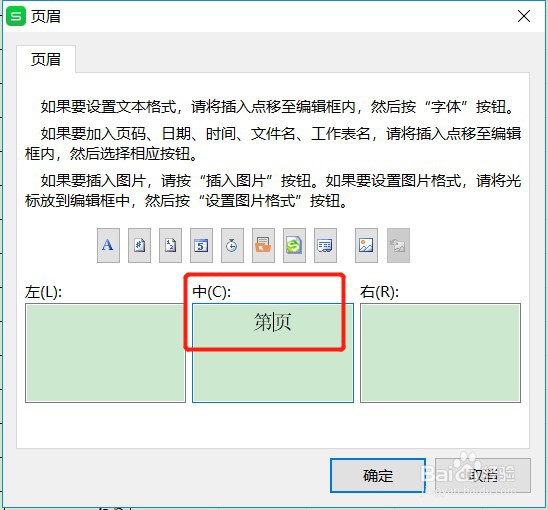
6、点击页码图标,点击【确定】

7、回到页面设置,点击【确定】

8、打开打印预览,就可以看到在页眉的中间显示页码第几页
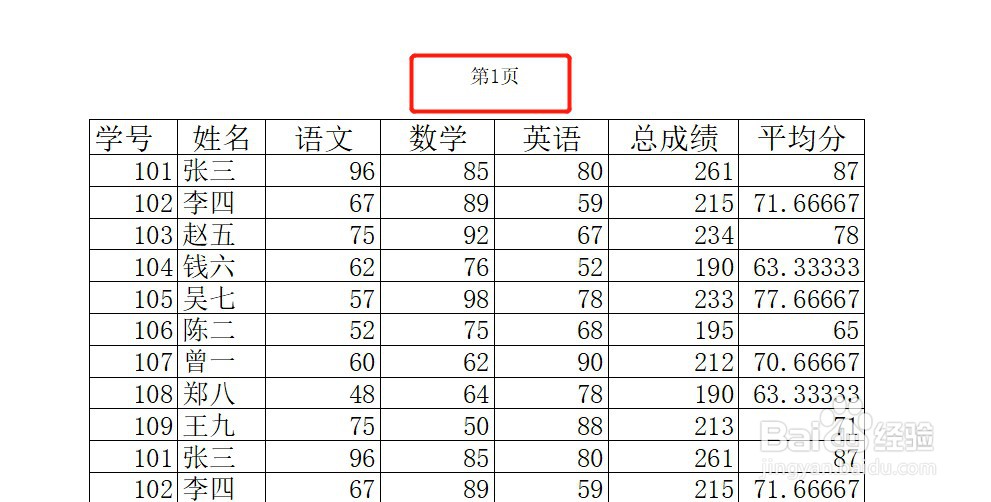
时间:2024-11-01 01:06:12
1、打开Excel表格,点击表格上方的【页面布局】

2、在页面布局页面,点击工具栏的【页边距】

3、在页面设置界面,点击【页眉/页脚】

4、在页眉一栏,点击右边的【自定义页眉】

5、在页眉界面,在中间输入框输入:第页,鼠标光标放在两个字的中间
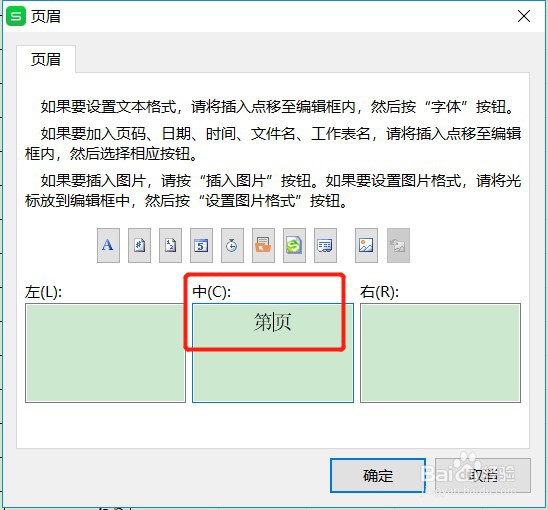
6、点击页码图标,点击【确定】

7、回到页面设置,点击【确定】

8、打开打印预览,就可以看到在页眉的中间显示页码第几页